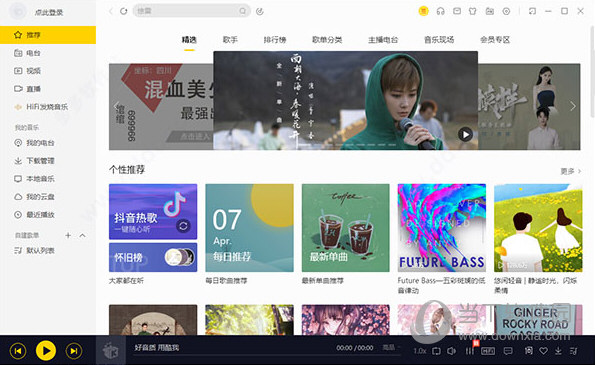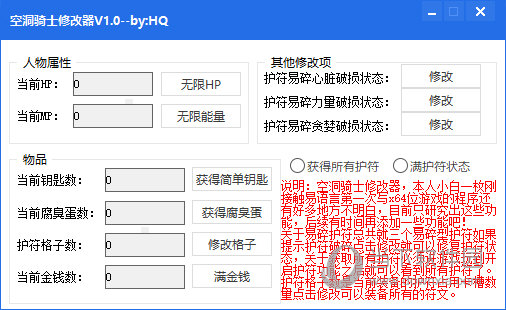微信电脑版怎么创建备忘录?微信处理代办日常下载
微信电脑版怎么创建备忘录?近期有不少用户都在咨询这个问题,在电脑端的微信中,是可以进行备忘录的创建和代办事项的处理,但是这些功能要怎么进行操作呢?今日的教程内容知识兔小编就来为大伙进行解答,接下来让我恩一起来看看具体的步骤吧。
微信电脑版怎么创建备忘录
在微信电脑版中,其实是有笔记功能的,笔记不光可以插入图文记录事件,还可以插入待办符号并将各种需要做的事情排版好,罗列出来,以便于查看。
下面知识兔小编就为大家分享一下微信电脑版如何利用笔记功能创建备忘录吧。
1、打开微信电脑版,点击左侧菜单栏的【收藏】——【新建笔记】。
2、知识兔将今日待办事项全部统计好并罗列出来,找到上方菜单栏的【待办】并在每一项时间后方点击。
3、知识兔点击【待办】后的事项前方会出现一个绿色的边框,如果知识兔边框为空心则代表此条事项还未开始,点击即可打勾,代表完成此事项。
微信备忘录创建完后如何保存
1、在笔记编辑页面我们点击右上方的【标签】按钮。
2、在弹出的保存界面,我们可以新建标签栏目也可以直接保存在现有标签栏目内,标签可以理解为一个文件夹,我们可以将备忘录装入标签内。
3、之后我们在【收藏】内的最下方即可找到【便签】以及自己新建的备忘录了。
下载仅供下载体验和测试学习,不得商用和正当使用。
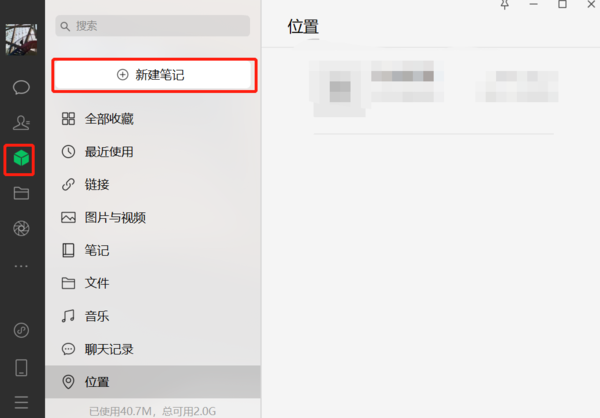
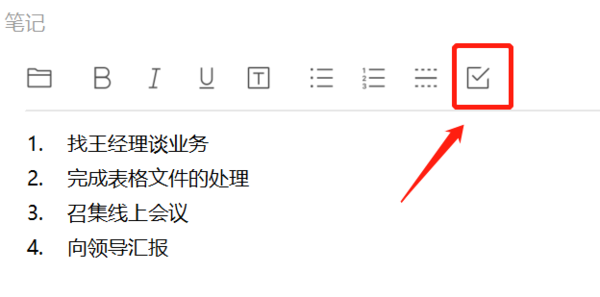
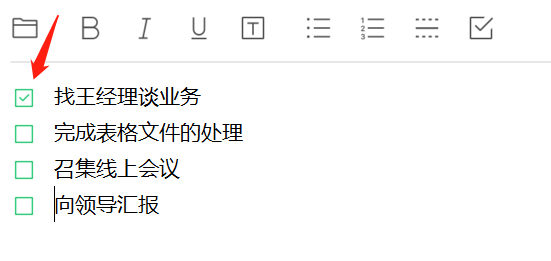
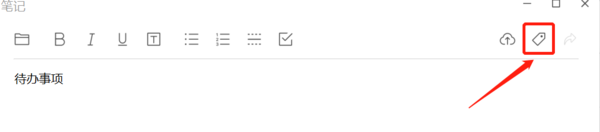
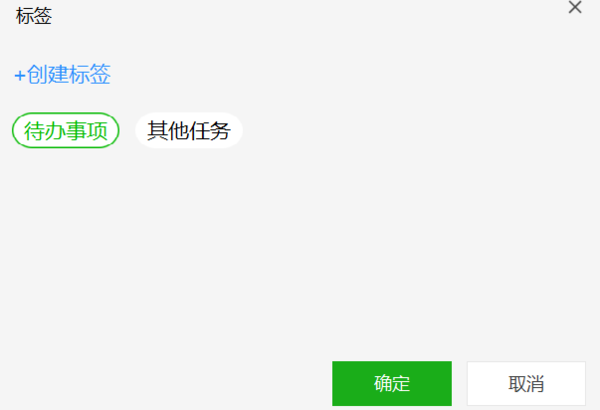
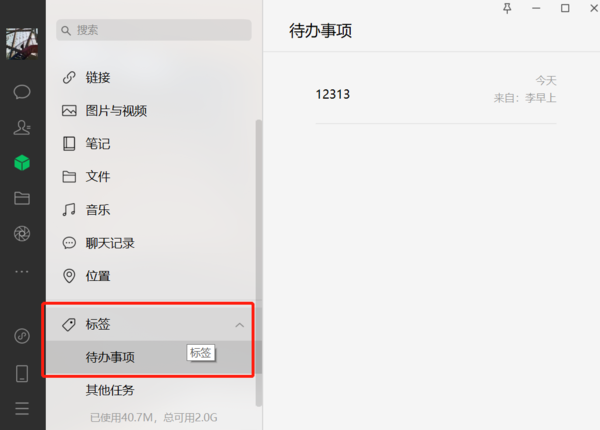

![PICS3D 2020破解版[免加密]_Crosslight PICS3D 2020(含破解补丁)](/d/p156/2-220420222641552.jpg)